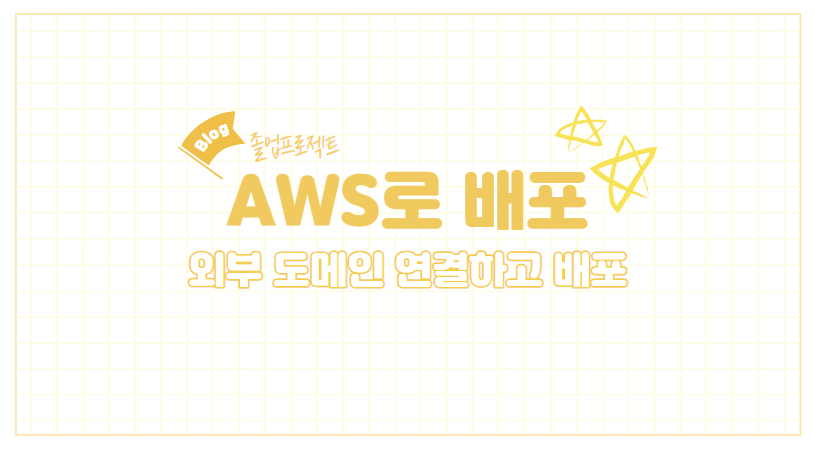시작하기 전) 도메인 구매
배포하기 위해 가비아에서 도메인을 구매했다.
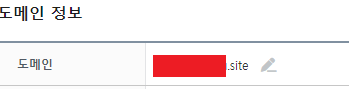
이걸 AWS를 이용해 배포하려고 한다.
또 우리에겐 돈이 없기 때문에.... 최대한 금액이 적게 나오게,, 이왕이면 금액이 들지 않게 설정하는 것이 목표이다!
다른 목표는 트래픽이 몰려도 서버가 죽지 않게!! 설정하는 것이다.
즉 최대한 적은 돈을 쓰면서 트래픽이 몰려도 서버가 죽지 않는 것이 목표라 할 수 있다.
1. AWS에서 EC2 만들기
프리티어로 사용할 수 있게 ubuntu 20.04, t2.micro 로 만들었다.
2. 로드밸런서로 https 설정
1) SSL 발급
https:// 로 접속하기 위해선 ssl을 발급해야 한다.
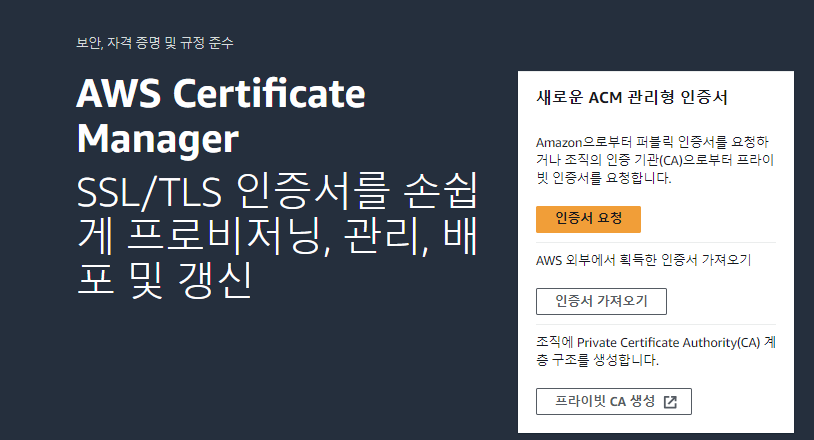
Certificate Manager에서 인증서 요청을 통해 발급하면 된다.
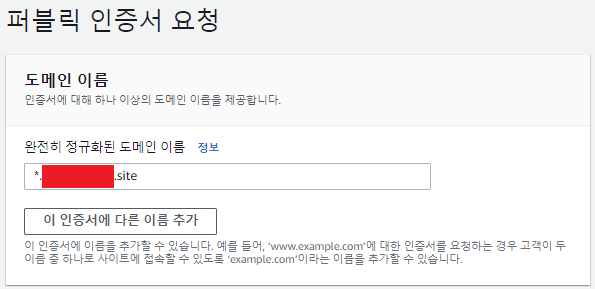
*.도메인 형식으로 넣어주면 되는데
* 을 사용하는 이유는 추후에 서브도메인을 이용하게 될 수도 있기 때문이다.
서브도메인?
여러 섹션으로 나누거나 다양한 서비스 제공할 때 유용하게 사용할 수 있다.
예를 들면 dev.domain.com 처럼 개발 버전을 나눌 수 있고, API 기반으로 서비스에 접근하는 등의 역할을 수행할 수 있다.
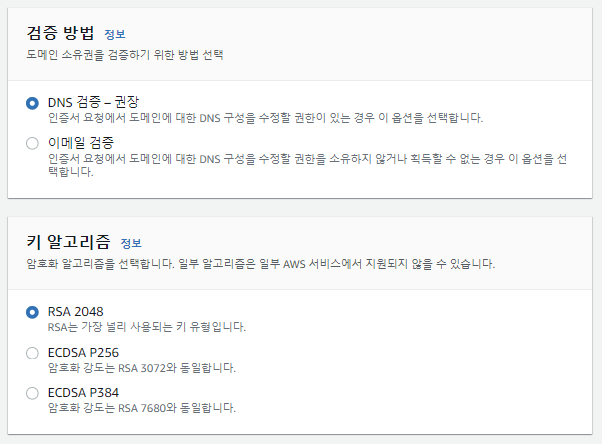
발급 신청을 완료한 후에 할 일이 하나 더 있는데
인증서 나열 > 인증서 ID를 눌러 상세페이지로 이동해

Route 53에서 레코드 생성을 눌러줘야 한다.
이걸 안눌렀더니 2일이 지나고도 "검증 대기 중" 상태가 유지되고 있었는데 저거 눌렀더니 3분...?도 지나지 않아 바로 "발급됨" 상태로 변했다.
2) Route 53에서 가비아 네임서버 설정
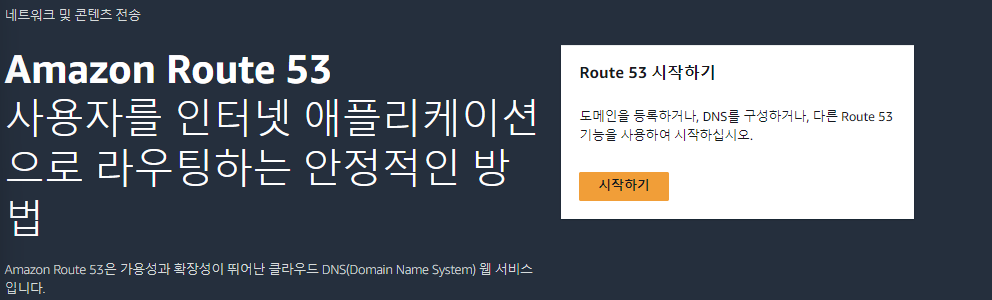
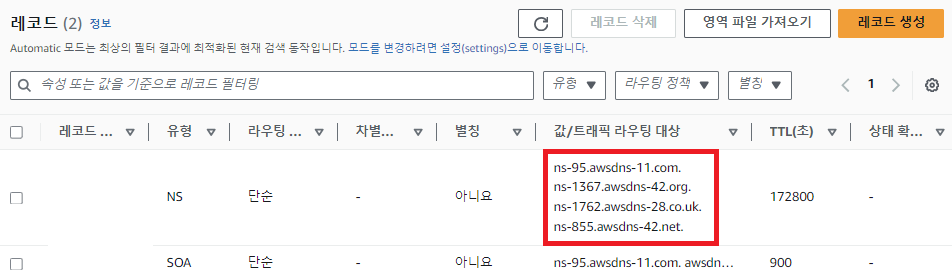
위 사진에 표시된 박스 안에 있는 4개를 가비아에 등록하면 된다.
가비아 네임서버 설정
가비아 홈페이지로 이동 후
홈 > 도메인 정보 변경 > 네임서버 > 설정으로 이동해 네임서버 1차~4차에 위 사진에 있던 주소 4개를 넣어주면 된다.
설정을 맞추고 나면
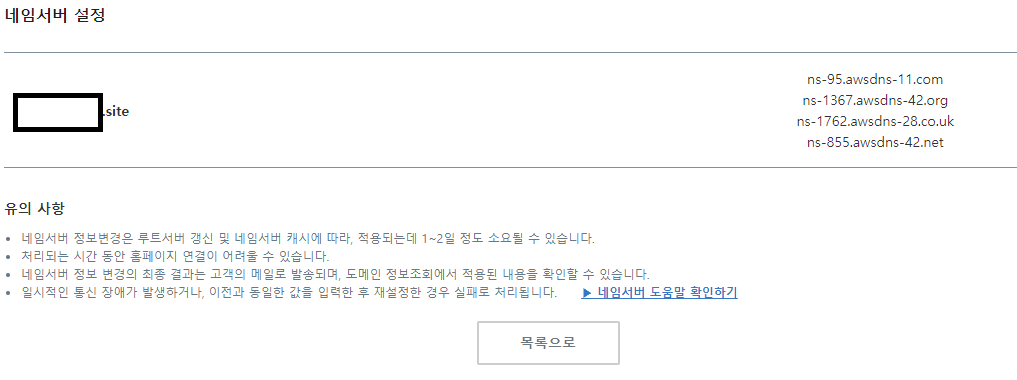
요렇게 등록이 되어 있당!!
3) 호스팅 영역 레코드 생성
주의 사항은 발급 신청한 SSL이 검증 대기 중 → 검증 완료 상태가 되어야 한다.
4) 대상 그룹(Target Group) 생성
EC2 > 로드 밸런서로 이동해 로드 밸런서 생성 버튼을 click
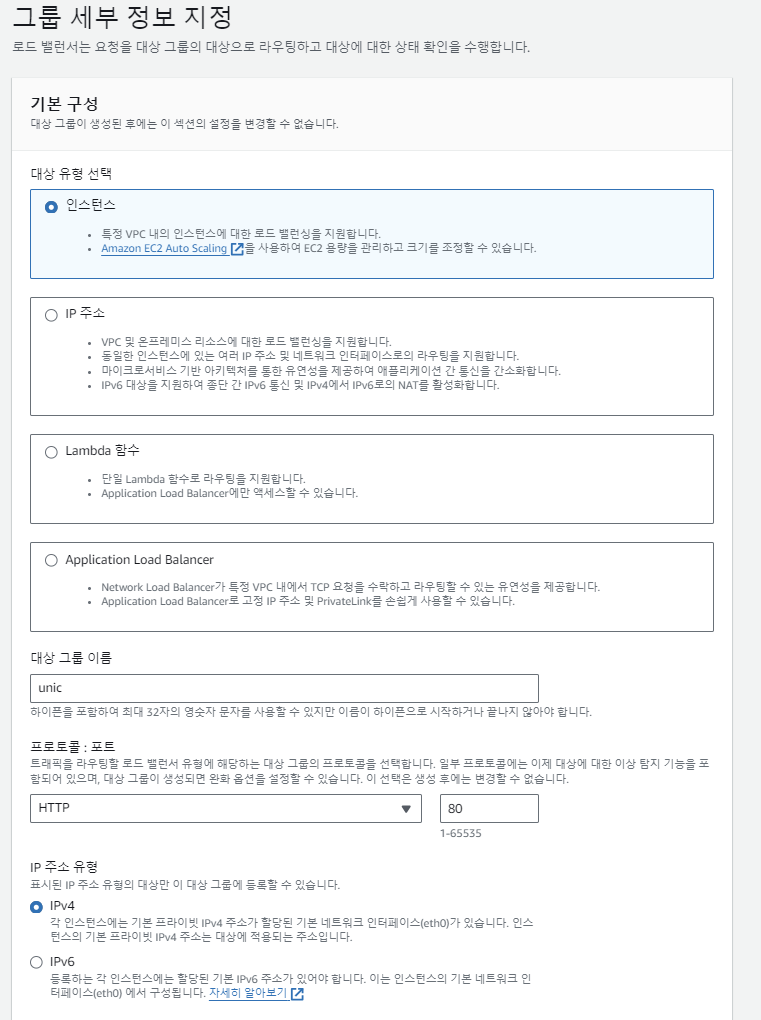
대상 그룹 이름만 원하는 걸로 설정하고 나머진 기본 옵션 그대로 두면 된다.
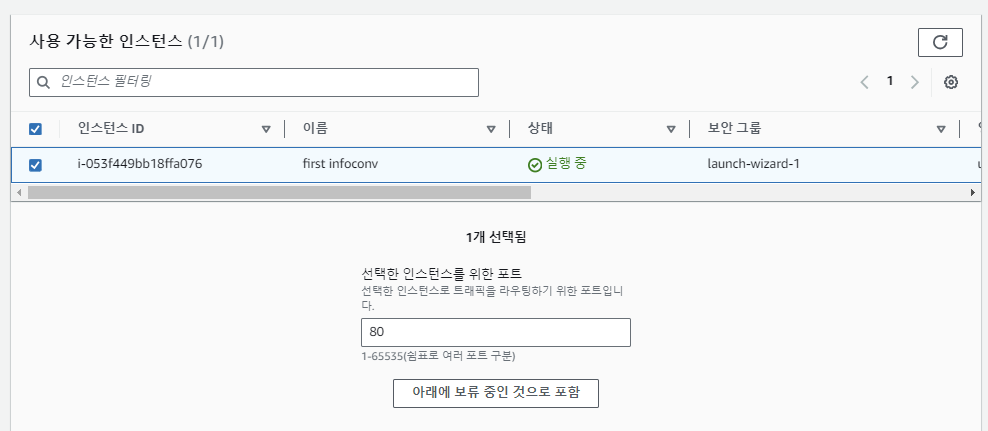
선택할 인스턴스를 선택하고 포트 번호는 80으로!
5) 로드밸런서 생성
EC2의 로드밸런서를 선택해서
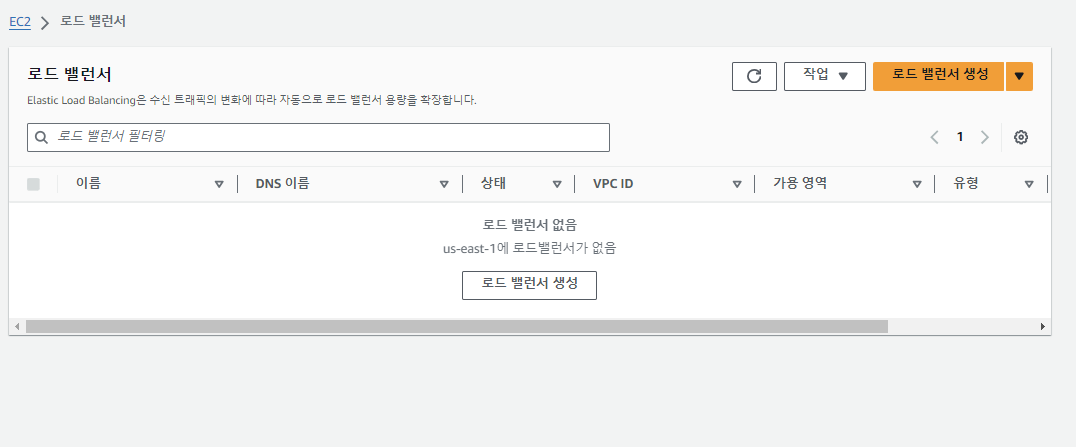
로드밸런서 생성 버튼 click > Application Load Balancer 로 생성
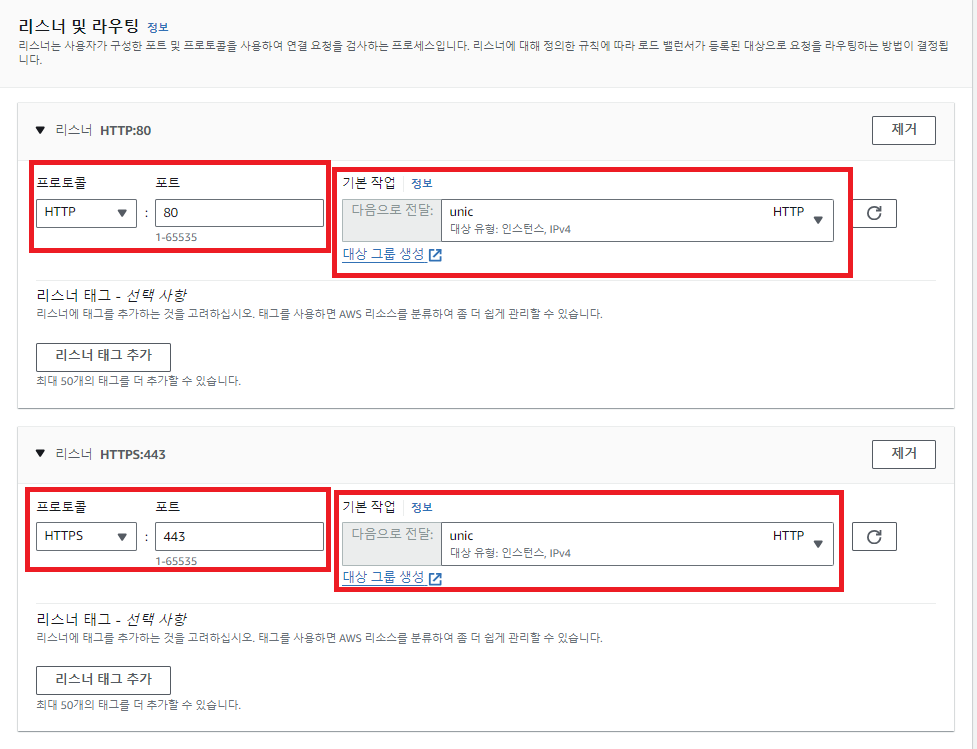
리스너에서 HTTP80, HTTPS 443을 추가해주고 미리 설정해둔 대상 그룹을 고른다.
추가로 서브넷 2개와 보안 그룹을 default외에도 인스턴스에서 사용하는 것까지 골라주고 생성!
생성 후에 http 80 리스너를 편집해줘야 한다.
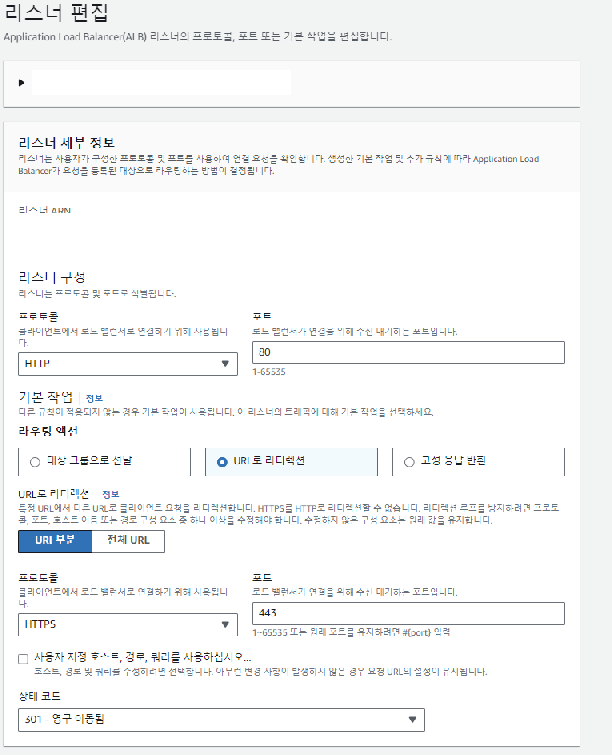
HTTP80 이 HTTPS 443으로 리디렉션 되도록 설정해두면 된다.